Công cụ Network Connections (Kết nối Mạng) của Windows là một phần không thể thiếu giúp bạn quản lý các bộ điều hợp mạng, khắc phục sự cố kết nối hoặc thiết lập các kết nối mới một cách hiệu quả. Cho dù bạn là người dùng phổ thông hay chuyên gia công nghệ, việc nắm vững cách truy cập nhanh công cụ này sẽ giúp ích rất nhiều trong việc duy trì và tối ưu hóa hệ thống mạng của mình. Bài viết này sẽ hướng dẫn bạn bốn phương pháp đơn giản nhất để mở cửa sổ Network Connections trên hệ điều hành Windows.
1. Sử Dụng Menu Bắt Đầu (Start Menu)
Đây là cách nhanh chóng và trực quan nhất để truy cập công cụ Kết nối Mạng. Chỉ với vài thao tác đơn giản, bạn có thể dễ dàng tìm thấy và mở Network Connections ngay từ màn hình chính của Windows.
Để thực hiện:
- Nhấn vào nút Start trên thanh tác vụ hoặc nhấn phím Win (hoặc tổ hợp phím Win + S) để mở thanh tìm kiếm.
- Trong ô tìm kiếm, gõ “network connections”.
- Khi kết quả “View network connections” (Xem các kết nối mạng) xuất hiện ở đầu danh sách, hãy nhấp vào đó để mở cửa sổ Network Connections.
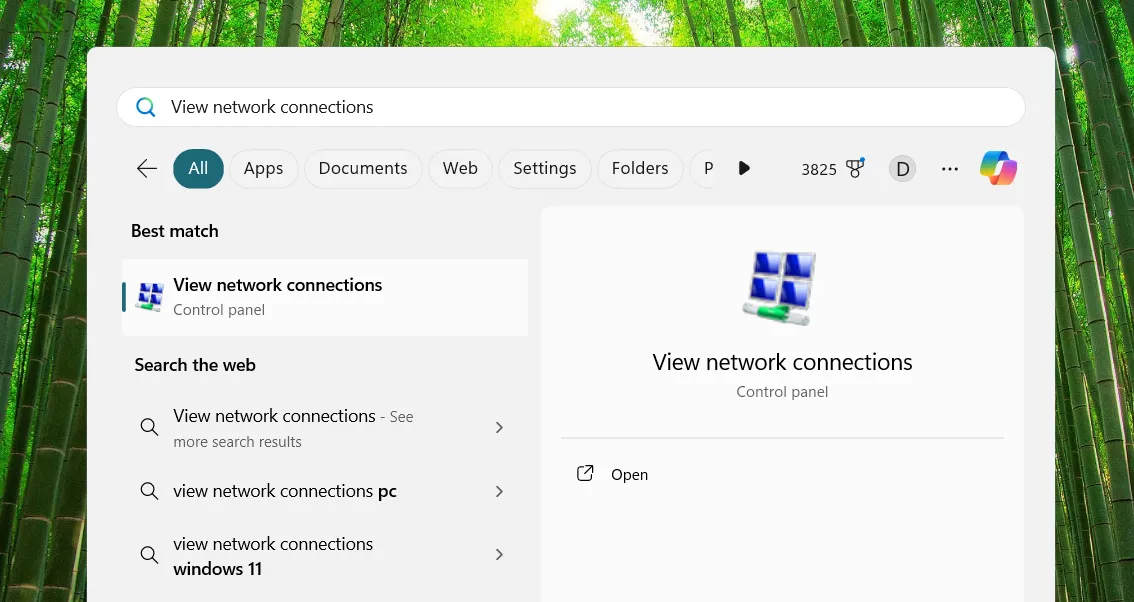 Mở cửa sổ Network Connections qua Start Menu trên Windows
Mở cửa sổ Network Connections qua Start Menu trên Windows
2. Dùng Lệnh Run (Win + R)
Đối với những người dùng ưa thích sử dụng các phím tắt và lệnh, phương pháp này cung cấp một cách truy cập trực tiếp và nhanh gọn đến công cụ Network Connections mà không cần thao tác qua menu.
Các bước thực hiện:
- Nhấn tổ hợp phím Win + R trên bàn phím để mở hộp thoại Run.
- Trong hộp thoại Run, nhập lệnh ncpa.cpl vào trường văn bản.
- Nhấn Enter hoặc nhấp vào OK.
Cửa sổ Network Connections sẽ xuất hiện ngay lập tức, cho phép bạn quản lý các bộ điều hợp mạng và cài đặt liên quan.
3. Qua Menu Truy Cập Nhanh (Quick Access Menu)
Menu Truy Cập Nhanh, còn được gọi là Menu Power User, là một tính năng hữu ích được giới thiệu từ Windows 8 và vẫn có mặt trong các phiên bản Windows mới hơn. Nó cung cấp lối tắt đến các công cụ quản trị hệ thống thường dùng, trong đó có Network Connections.
Để mở công cụ này qua Menu Truy Cập Nhanh:
- Nhấn tổ hợp phím Win + X trên bàn phím.
- Sau khi Menu Truy Cập Nhanh xuất hiện, nhấn phím W trên bàn phím.
Thao tác này sẽ ngay lập tức đưa bạn đến cửa sổ Network Connections, một cách tiết kiệm thời gian đáng kể cho những ai thường xuyên cần truy cập các cài đặt hệ thống.
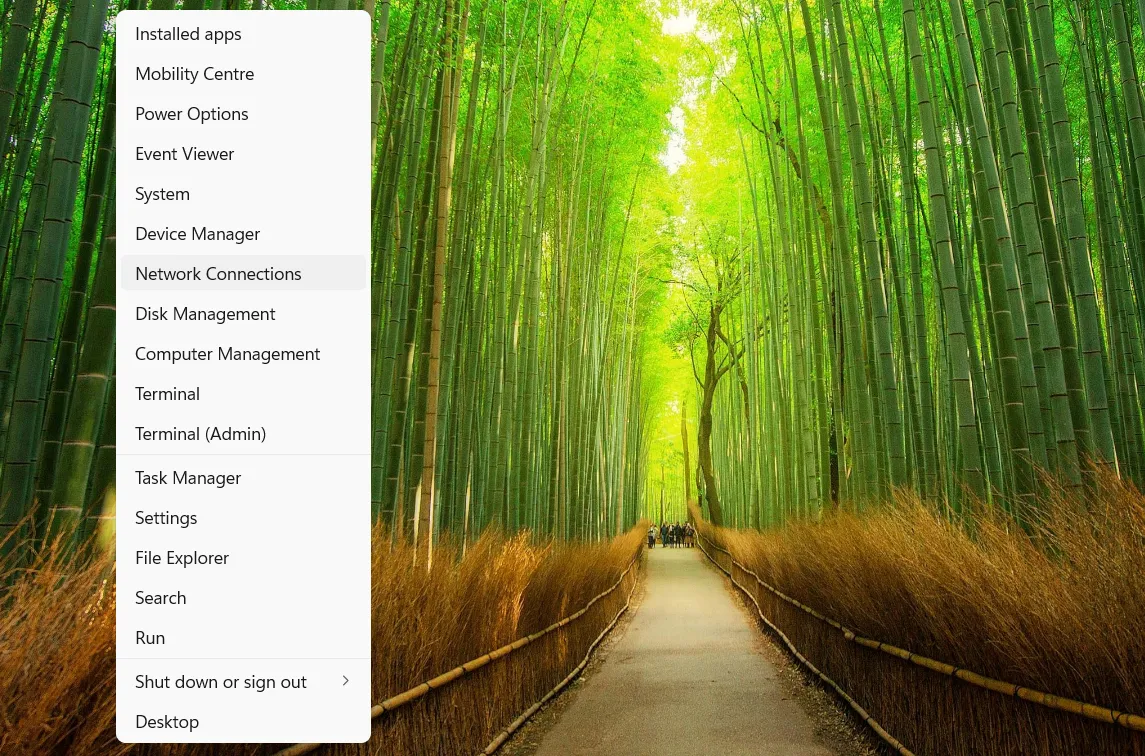 Mở công cụ Network Connections qua Quick Access Menu Windows
Mở công cụ Network Connections qua Quick Access Menu Windows
4. Sử Dụng Control Panel (Bảng Điều Khiển)
Nếu bạn là người dùng quen thuộc với giao diện truyền thống của Windows, việc mở Network Connections thông qua Control Panel (Bảng Điều Khiển) vẫn là một lựa chọn đáng tin cậy.
Quy trình thực hiện như sau:
- Mở Start Menu, gõ “control panel” vào thanh tìm kiếm và nhấp vào kết quả hiển thị trên cùng.
- Trong cửa sổ Control Panel, điều hướng đến Network and Internet (Mạng và Internet) và sau đó chọn Network and Sharing Center (Trung tâm Mạng và Chia sẻ).
- Ở phía bên trái của cửa sổ, bạn sẽ thấy liên kết Change adapter settings (Thay đổi cài đặt bộ điều hợp). Nhấp vào liên kết này.
Mặc dù phương pháp này có thể yêu cầu nhiều bước nhấp chuột hơn so với các cách khác, nhưng nó vẫn rất đơn giản và quen thuộc đối với nhiều người dùng Windows.
Việc truy cập công cụ Network Connections trên Windows không hề phức tạp như bạn nghĩ. Với bốn phương pháp đơn giản và nhanh chóng đã được trình bày ở trên, bạn không cần phải tốn công tạo lối tắt hay tìm kiếm phức tạp. Hãy chọn cách thức phù hợp nhất với thói quen sử dụng của bạn để quản lý các kết nối mạng một cách hiệu quả. Bạn thích phương pháp nào nhất, hoặc có mẹo nào khác để mở nhanh công cụ này không? Hãy chia sẻ ý kiến của bạn trong phần bình luận bên dưới!


